볼트 연결 삽입
모든 구멍 매개변수(크기, 시작/끝 평면)는 설계 탭에서 지정합니다.
또한 볼트 연결을 위한 조임쇠가 저장되어 있는 컨텐츠 센터에 연결해야 합니다. 컨텐츠 센터에 연결되어 있지 않으면 조임쇠를 선택하는 오른쪽 영역이 흐리게 표시됩니다.
 기본적으로 부분조립품 구조는 사용할 수 없으며 볼트 연결 부품은 조립품의 루트 수준에서 작성됩니다. 이 구조를 사용하여 자동 해석을 사용하도록 설정할 수 없습니다. 수동 해석을 사용하여 볼트 연결을 업데이트해야 합니다.
기본적으로 부분조립품 구조는 사용할 수 없으며 볼트 연결 부품은 조립품의 루트 수준에서 작성됩니다. 이 구조를 사용하여 자동 해석을 사용하도록 설정할 수 없습니다. 수동 해석을 사용하여 볼트 연결을 업데이트해야 합니다.
 하위 조립품 구조를 사용하여 조립품의 루트 수준에서 볼트 연결 부품이 포함된 부분조립품을 작성합니다. Inventor 2021 이전에는 볼트 연결을 작성하기 위한 유일한 옵션이었습니다. 자동 해석을 사용하려는 경우 이 옵션을 사용합니다.
하위 조립품 구조를 사용하여 조립품의 루트 수준에서 볼트 연결 부품이 포함된 부분조립품을 작성합니다. Inventor 2021 이전에는 볼트 연결을 작성하기 위한 유일한 옵션이었습니다. 자동 해석을 사용하려는 경우 이 옵션을 사용합니다.

컨텐츠 센터를 사용하는 방법에 대한 자세한 내용은 컨텐츠 센터 도움말 또는 컨텐츠 센터 라이브러리 구성 정보을 참고하십시오.
액세스
리본에서 설계 탭  조임쇠 패널
조임쇠 패널  볼트 연결
볼트 연결 ![]() 을 선택합니다.
을 선택합니다.
설계 탭에서 다음을 수행합니다.
- 유형 영역에서 볼트 연결의 유형을 선택합니다(조립품에 구성요소가 한 개만 있을 경우 전체 관통 연결 유형 선택).
- 배치 드롭다운 메뉴에서 배치 유형을 선택합니다.
- 선형은 두 선형 모서리를 선택하여 배치를 지정합니다.
- 동심은 원형 모서리를 선택하여 배치를 지정합니다.
- 점 위는 점을 선택하여 배치를 지정합니다.
- 구멍은 구멍을 선택하여 배치를 지정합니다.
- 볼트 연결의 위치를 지정합니다. 선택한 배치에 따라 시작 평면, 모서리, 점, 구멍 및 종료 평면을 지정하라는 메시지가 나타납니다. 선택한 배치 유형에 따라 표시되는 옵션이 다릅니다.
- 볼트 연결 배치를 지정하여 볼트 연결에 대한 조임쇠를 선택합니다. 볼트 연결 생성기는 설계 탭 왼쪽에 지정된 배치를 기반으로 선택된 조임쇠를 필터링합니다. 배치를 지정하지 않으면 설계 탭 오른쪽의 조임쇠 옵션을 사용할 수 없습니다.
- 두 개 이상의 구성요소가 포함된 조립품에 볼트 연결을 삽입하고 막힌 연결 유형을 선택합니다. 배치 영역에서 종료 평면이 아니라 막힘 시작 평면을 선택하여 막힌 구멍이 시작되는 위치를 지정하라는 메시지가 표시됩니다.
- 스레드 영역의 스레드 드롭다운 메뉴에서 스레드 유형을 지정하고 지름 치수를 선택합니다.
- 볼트 연결을 채우기 시작합니다.
- 조임쇠를 추가하려면 클릭을 선택하여 구성요소를 선택할 수 있는 컨텐츠 센터에 연결합니다.
- 볼트 연결을 채우기 시작합니다. 설계 탭 오른쪽에 표시되는 지침을 따릅니다. 조임쇠를 추가하려면 클릭을 선택하여 구성요소를 선택할 수 있는 컨텐츠 센터에 연결합니다. 적절한 컨텐츠를 선택하여 연결을 계속 생성합니다.
- (선택 사항) 설계 탭 오른쪽 하단에서 자세히
 를 선택합니다. 템플릿 라이브러리에 볼트 연결을 저장합니다.
를 선택합니다. 템플릿 라이브러리에 볼트 연결을 저장합니다.
- 추가를 선택하고 템플릿 설명을 지정합니다.
- 적용을 선택하여 볼트 연결 생성기를 열어둡니다.
- 확인을 클릭하여 볼트 연결을 조립품에 삽입합니다.
선형 배치 옵션을 사용하여 볼트 연결 삽입
선형 배치 유형을 선택하고 두 선형 모서리를 선택하여 볼트 연결 위치를 지정합니다.
볼트 연결 생성기를 사용하여 볼트 연결을 삽입하려면 조립품에 적어도 한 개의 구성요소가 포함되어 있어야 합니다.
- 리본에서 설계 탭
 조임쇠 패널
조임쇠 패널  볼트 연결
볼트 연결  을 선택합니다.
을 선택합니다.
- 설계 탭의 유형 영역에서 구멍 유형을 선택합니다.
- 설계 탭의 배치 영역에 있는 드롭다운 리스트에서 선형
 을 선택합니다.
을 선택합니다.
- 그래픽 창에서 다음을 수행합니다.
- 시작 평면을 선택합니다. 시작 평면을 선택하면 배치를 위한 다른 버튼(선형 모서리 1, 선형 모서리 2, 종료)이 활성화됩니다.
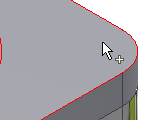
- 첫 번째 선형 모서리를 선택합니다.
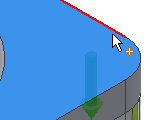
- 두 번째 선형 모서리를 선택합니다.
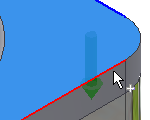
- 종료 평면을 선택합니다.
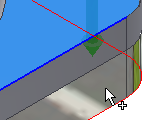
- 시작 평면을 선택합니다. 시작 평면을 선택하면 배치를 위한 다른 버튼(선형 모서리 1, 선형 모서리 2, 종료)이 활성화됩니다.
 그래픽 창에서 3D 그립을 선택하여 선택된 선형 모서리로부터 구멍 중심까지의 거리를 편집합니다. 해당 버튼을 선택하여 거리를 확인합니다.
그래픽 창에서 3D 그립을 선택하여 선택된 선형 모서리로부터 구멍 중심까지의 거리를 편집합니다. 해당 버튼을 선택하여 거리를 확인합니다.
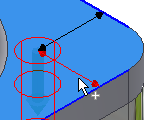
- 스레드 영역에서 스레드의 유형과 지름을 선택합니다.
- 설계 탭 오른쪽에서 조임쇠를 추가하려면 클릭 텍스트를 선택한 후 볼트 연결을 채웁니다.
- (선택 사항) 설계 탭 오른쪽 하단에 있는 자세히
 를 선택하여 볼트 연결을 템플릿 라이브러리에 저장합니다. 추가를 선택하고 템플릿 설명을 지정합니다.
를 선택하여 볼트 연결을 템플릿 라이브러리에 저장합니다. 추가를 선택하고 템플릿 설명을 지정합니다.
- 확인을 클릭하여 볼트 연결을 조립품에 삽입합니다.
동심 배치 옵션을 사용하여 볼트 연결 삽입
동심 배치 유형을 선택하고 원형 모서리를 선택하여 볼트 연결 배치를 지정합니다. 볼트 연결 배치에 대한 구멍이 원형 모서리에 의해 정의된 원의 중심에 삽입됩니다.
- 리본에서 설계 탭
 조임쇠 패널
조임쇠 패널  볼트 연결
볼트 연결  을 선택합니다.
주: 볼트 연결 생성기를 사용하여 볼트 연결을 삽입하려면 조립품에 적어도 한 개의 구성요소가 포함되어 있어야 합니다.
을 선택합니다.
주: 볼트 연결 생성기를 사용하여 볼트 연결을 삽입하려면 조립품에 적어도 한 개의 구성요소가 포함되어 있어야 합니다. - 설계 탭의 유형 영역에서 구멍 유형을 선택합니다.
- 설계 탭의 배치 영역에 있는 드롭다운 리스트에서 동심
 을 선택합니다.
을 선택합니다.
- 그래픽 창에서 다음을 수행합니다.
- 시작 평면을 선택합니다. 시작 평면을 선택하면 배치를 위한 다른 옵션(순환 참조, 종료점)이 활성화됩니다.
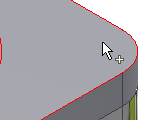
- 원형 모서리를 선택합니다.
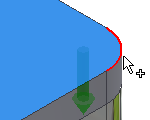
- 종료 평면을 선택합니다.
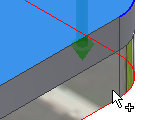
- 시작 평면을 선택합니다. 시작 평면을 선택하면 배치를 위한 다른 옵션(순환 참조, 종료점)이 활성화됩니다.
- 스레드 영역에서 스레드의 유형과 지름을 선택합니다.
- 설계 탭 오른쪽에서 조임쇠를 추가하려면 클릭 텍스트를 선택한 후 볼트 연결을 채웁니다.
추가 옵션:
- (선택 사항) 설계 탭 하단의 자세히
 를 선택합니다. 기타 옵션 영역에서 볼트 연결을 템플릿 라이브러리에 저장할 수 있습니다. 추가를 선택하고 템플릿 설명을 지정합니다.
를 선택합니다. 기타 옵션 영역에서 볼트 연결을 템플릿 라이브러리에 저장할 수 있습니다. 추가를 선택하고 템플릿 설명을 지정합니다.
- 확인을 클릭하여 볼트 연결을 조립품에 삽입합니다.
패턴 구멍에 볼트 연결 삽입
Autodesk Inventor 구멍 명령을 사용하여 패턴 구멍을 다중 중심점 구멍으로 작성할 경우 볼트 연결 생성기를 사용하여 이러한 패턴 구멍에 볼트 연결을 삽입합니다. 이 생성기는 설계에 패턴이 들어 있다는 사실을 인식하며 패턴 구멍에 볼트 연결을 삽입할 수 있는 옵션을 활성화합니다.
- 부품 환경에 구멍 피쳐를 배치합니다.
- 조립품이 아니라 부품 환경에서 구멍 패턴을 작성합니다.
- 부품 편집에서 조립품으로 돌아갑니다.
- 볼트 연결 생성기를 엽니다.
- 설계 탭의 유형 영역에서 구멍 유형을 선택합니다.
![]()
- 설계 탭의 배치 영역에 있는 드롭다운 리스트에서 구멍별을 선택합니다.
- 그래픽 창에서 다음을 수행합니다.
- 시작 평면을 선택합니다.
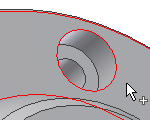
- 기존 구멍을 선택합니다. 설계에 패턴 구멍이 포함되어 있으면 패턴 따르기 상자가 활성화됩니다.
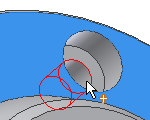
- 종료 평면을 선택합니다.
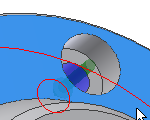
- 시작 평면을 선택합니다.
- 설계 탭의 배치 영역에서 패턴 따르기 상자를 선택합니다. 모든 패턴 구멍에 볼트 연결이 삽입됩니다.
- 스레드 영역에서 스레드의 유형과 지름을 선택합니다.
- 설계 탭 오른쪽에서 조임쇠를 추가하려면 클릭 텍스트를 선택한 후 볼트 연결을 채웁니다.
- 확인을 클릭합니다.
 패턴에 볼트 연결을 삽입할 때 이러한 패턴에 삽입된 모든 볼트 연결을 삭제하게 됩니다.
패턴에 볼트 연결을 삽입할 때 이러한 패턴에 삽입된 모든 볼트 연결을 삭제하게 됩니다.
![]()
스케치된 점에 볼트 연결 삽입
조립품에 스케치 환경에서 작성한 점이 포함될 경우 이러한 점에 볼트 연결을 삽입할 수 있습니다.
- 스케치 환경에 점을 작성합니다.
- 부품 편집에서 조립품으로 돌아갑니다.
- 볼트 연결 생성기를 엽니다.
- 설계 탭의 유형 영역에서 구멍 유형을 선택합니다.
![]()
- 설계 탭의 배치 영역에 있는 드롭다운 리스트에서 점에서
 를 선택합니다.
를 선택합니다.
- 그래픽 창에서 다음을 수행합니다.
- 시작 평면을 선택합니다.

- 점을 선택합니다. 설계에 스케치된 점이 포함되어 있으면 패턴 따르기 상자가 활성화됩니다. 기본적으로 모든 스케치된 점에 볼트 연결이 삽입됩니다. 점을 추가하거나 제거하려면 Ctrl 키를 누른 채로 점을 선택합니다.
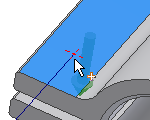
- 종료 평면을 선택합니다.
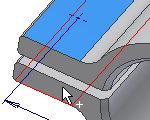
- 시작 평면을 선택합니다.
- 스레드 영역에서 스레드의 유형과 지름을 선택합니다.
- 설계 탭 오른쪽에서 조임쇠를 추가하려면 클릭 텍스트를 선택한 후 볼트 연결을 채웁니다.
- 확인을 클릭합니다.
편집 중에 패턴 점에서 볼트 연결을 추가하거나 제거합니다. 조립품에서 마우스 오른쪽 버튼을 클릭하고 디자인 액셀러레이터를 사용하여 편집을 선택합니다. 설계 탭에서 점을 선택합니다. 그래픽 창에서 볼트 연결을 제거할 점을 선택합니다. Ctrl 키를 누른 채로 점에서 추가 볼트 연결을 동시에 제거
볼트 연결 생성기를 사용하여 삽입한 볼트 연결이 선택된 점에 맞춰집니다. 스케치 환경 내에서 점을 이동하면 삽입된 볼트 연결도 모두 함께 이동됩니다.
돌출 또는 회전 절단부에 볼트 연결 삽입
또한 부품 환경에서 돌출 및 회전 명령을 사용하여 작성한 구멍에 볼트 연결을 삽입할 수 있습니다.
- 부품 환경에서 회전 또는 돌출 명령을 사용하여 구멍을 작성합니다.
- 부품 편집에서 조립품으로 돌아갑니다.
- 볼트 연결 생성기를 엽니다.
- 설계 탭의 유형 영역에서 구멍 유형을 선택합니다.
![]()
- 설계 탭의 배치 영역에 있는 드롭다운 리스트에서 동심을 선택합니다.
- 그래픽 창에서 다음을 수행합니다.
- 시작 평면을 선택합니다.
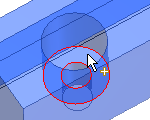
- 원형 모서리를 선택합니다. 설계에 패턴 구멍이 포함되어 있으면 패턴 따르기 상자가 활성화됩니다. 기본적으로 모든 패턴 구멍에 볼트 연결이 삽입됩니다.
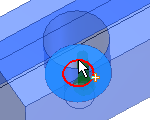
- 종료 평면을 선택합니다.
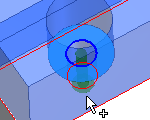
- 시작 평면을 선택합니다.
- 스레드 영역에서 스레드의 유형과 지름을 선택합니다.
- 설계 탭 오른쪽에서 조임쇠를 추가하려면 클릭 텍스트를 선택한 후 볼트 연결을 채웁니다.
- 확인을 클릭합니다.
![]()
사용자 조임쇠를 사용하여 볼트 연결 삽입
컨텐츠 센터에 추가된 자체 조임쇠를 사용하여 볼트 연결을 삽입할 수 있습니다. 먼저 구성요소를 제작 및 게시한 후 볼트 연결 생성기를 사용하여 조립품에 삽입할 수 있습니다.
- 부품 환경에서 부품을 작성하거나 기존 회사 부품을 엽니다.
- 관리 탭
 작성자 패널
작성자 패널  구성요소를 선택하여 부품 또는 iPart를 제작합니다. iPart 제작 방법을 살펴보려면 여기를 클릭하십시오.
구성요소를 선택하여 부품 또는 iPart를 제작합니다. iPart 제작 방법을 살펴보려면 여기를 클릭하십시오.
- 현재 프로젝트에서 작성되고 추가된 읽기/쓰기 라이브러리가 있는지 확인합니다.
- 관리 탭
 컨텐츠 센터 패널
컨텐츠 센터 패널  부품 게시를 선택하여 iPart 또는 부품을 게시합니다. iPart 게시 방법을 살펴보려면 여기를 클릭하십시오.
부품 게시를 선택하여 iPart 또는 부품을 게시합니다. iPart 게시 방법을 살펴보려면 여기를 클릭하십시오.
- 볼트 연결 생성기를 엽니다. 작성된 부품 및 게시된 부품을 선택할 수 있습니다.
- 볼트 연결 배치를 지정합니다.
- 볼트 연결 채우기
- 확인을 클릭합니다.
![]()
볼트 연결에 필터 스레드 유형 및 볼트 지름에 따라 부품이 표시됩니다. 예를 들어 ISO 미터법 프로파일 및 6mm로 표시됩니다. 부품이 이 필터와 맞지 않는 경우(지름이 6mm인 멤버가 없는 경우), 부품은 볼트 연결에 표시되지 않습니다.
템플릿 라이브러리에 볼트 연결 추가
볼트 연결을 템플릿 라이브러이에 저장할 수 있습니다.
템플릿 라이브러리를 표시하려면 설계 탭의 오른쪽 하단에 있는 자세히(![]() )를 선택합니다.
)를 선택합니다.
템플릿 설명 대화상자에서 템플릿 이름을 설정하고 확인을 클릭합니다.
템플릿 설명 대화상자
- 액세스
- 리본: 설계 탭
 조임쇠 패널
조임쇠 패널  볼트 연결
볼트 연결  을 클릭한 다음 설계 탭의 기타 옵션에서 추가를 선택합니다.
을 클릭한 다음 설계 탭의 기타 옵션에서 추가를 선택합니다.
새 볼트 연결을 템플릿으로 사용할 수 있습니다. 하드 드라이브의 템플릿 라이브러리에 저장합니다. 다음에 새 볼트 연결을 작성할 때에는 새 템플릿을 사용할 수 있습니다.
볼트 연결에서 판금 조임쇠 사용
볼트 연결 생성기를 사용하여 판금 너트만 삽입할 수 있습니다.
- 볼트 연결을 채우고 볼트를 선택합니다.
- 판금 너트를 선택하려면 조임쇠를 추가하려면 클릭 옵션을 선택합니다.
- 표준 드롭다운 메뉴의 모든 선택을 선택하고 범주 드롭다운 메뉴에서 판금 너트를 선택합니다.
- 판금 너트를 클릭하여 선택한 후 볼트 연결 생성기의 설계 탭에 삽입합니다.
- 볼트 연결 배치를 마치고 확인을 클릭합니다.
- 설계된 볼트 연결에서 판금 너트를 변경하려면 해당 너트를 선택하고
 을 클릭합니다.
을 클릭합니다.
 을 선택하여 테이블 대화상자를 엽니다. 테이블 대화상자에는 더 많은 너트 선택 항목이 제공됩니다.
을 선택하여 테이블 대화상자를 엽니다. 테이블 대화상자에는 더 많은 너트 선택 항목이 제공됩니다.
연결 구성요소의 추가 삽입
- 디자인 액셀러레이터 볼트 연결이 이미 삽입되어 있는 Autodesk Inventor 조립품을 엽니다.
- 볼트 연결을 선택하고 마우스 오른쪽 버튼을 클릭하여 상황에 맞는 메뉴를 표시한 다음 디자인 액셀러레이터를 사용하여 편집 명령을 선택합니다.
- 설계 탭의 오른쪽에서 구성요소를 추가하거나 삭제합니다.
- 확인을 클릭하여 업데이트된 볼트 연결을 삽입합니다.
![]()
그래픽 미리보기
그래픽 미리보기에서는 선택된 형상 및 볼트 연결 구성요소를 보여 줍니다. 미리보기에는 조임쇠가 도식으로 표시됩니다. 미리보기에는 카운터보어/카운터싱크 구멍 형상이 표시되며 소켓 머리 볼트와 육각 머리 볼트가 다르게 표시됩니다.
- 설계 탭에서 조임쇠를 선택합니다.
- 미리보기 내에서 3D 그립을 사용하여 볼트 길이를 편집합니다.
- 3D 그립을 적절한 길이로 끕니다. 선택한 볼트에 사용할 수 있는 길이만 사용 가능합니다.
- 조임쇠 치수를 표시하는 툴팁이 표시됩니다. 3D 그립을 두 번 클릭하여 특정 조임쇠의 사용 가능한 치수 리스트에서 치수를 선택할 수 있는 수정 대화상자를 표시합니다.
설계 탭에서 첫 번째 조임쇠를 선택하면 그래픽 창에 미리보기가 표시됩니다.
